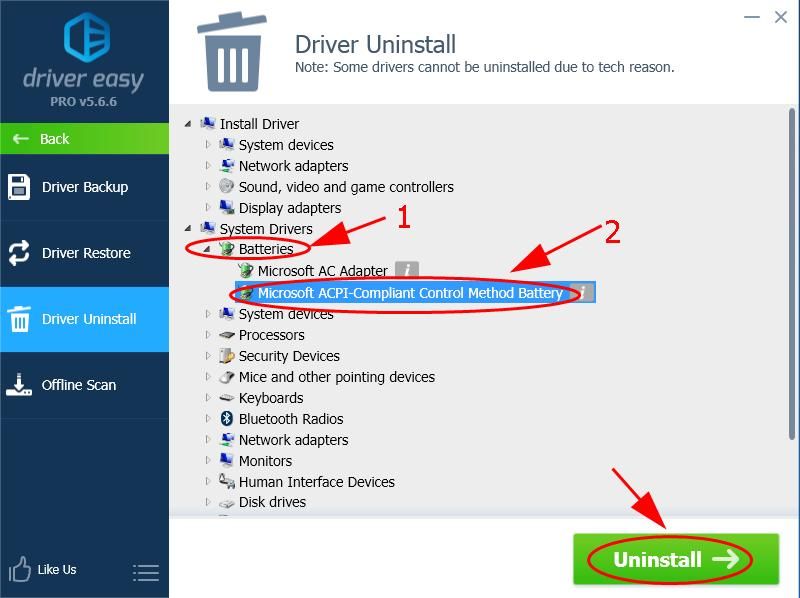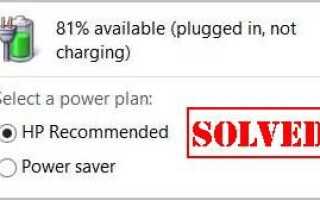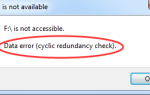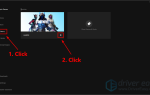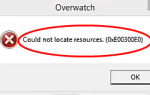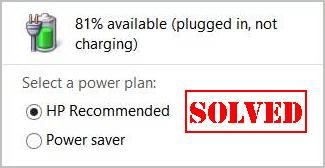
Многие пользователи ноутбуков ASUS сообщили, что их Аккумулятор ноутбука ASUS не заряжается. Индикатор батареи на ноутбуке говорит:подключено, не заряжается”, Даже если к ноутбуку подключен адаптер переменного тока.
Это так расстраивает. Но не волнуйся. Многие люди решилиподключено, не заряжается”Проблема на ноутбуках ASUS с решениями ниже.
Попробуйте эти исправления
- Устранение неполадок оборудования
- Отключение питания вашего ноутбука
- Переустановите драйвер батареи
Исправление 1: устранение неполадок оборудования
Как указывается в сообщении об ошибке, аккумулятор подключен, но не заряжается, поэтому убедитесь, что вы правильно и плотно подключили адаптер, чтобы его можно было обнаружить.
Кроме того, возможно, поврежден адаптер переменного тока или кабель, поэтому он не обнаружен и не заряжается. Если это так, вам придется заменить другой адаптер переменного тока для вашей батареи.
Однако, прежде чем покупать новое зарядное устройство для вашего ноутбука ASUS, вы можете попробовать следующие решения, и эти методы будут очаровывать многих людей.
Исправление 2: сброс питания вашего ноутбука
Если батарея подключена, но не заряжается на ноутбуке ASUS, вам следует выполнить сброс питания для ноутбука, и этот метод работает для людей, имеющих такую же проблему. Вот что вам нужно сделать:
- Выключите свой ноутбук (не забудьте сохранить работу перед тем, как выключить).
- Удалить любой периферийные устройства подключение к ноутбуку, например USB-накопитель, Bluetooth.
- Отключите Зарядное устройство с вашего ноутбука.
- Извлеките аккумулятор из ноутбука ASUS (если аккумулятор не извлекается, пропустите этот шаг).
- Нажмите и удерживайте кнопку питания для 60 секунд, затем отпустите.

- Снова подключите адаптер переменного тока / зарядное устройство к ноутбуку.
- Включите ваш ноутбук как обычно.
Ваш ноутбук ASUS должен заряжаться и говорить:подключен, зарядка». Тогда проблема с аккумулятором не будет решена.
Если проблема не устранена, не беспокойтесь. Есть еще кое-что попробовать.
Исправление 3: переустановите драйвер батареи
Отсутствие или устаревший драйвер батареи может привести к Ноутбук ASUS «Подключено, не заряжаетсяВопрос. Поэтому вам следует переустановить драйвер батареи для ноутбука, чтобы устранить проблему с зарядкой батареи.
Есть два способа переустановить драйвер батареи: вручную а также автоматически.
Вы можете вручную переустановить драйвер батареи через Диспетчер устройств. Подключите ваш ноутбук к Интернету и удалите драйвер с вашего ноутбука. Это требует времени и навыков работы с компьютером.
Если у вас нет времени или терпения, вы можете сделать это легко и быстро с Водитель Легко.
Driver Easy автоматически распознает вашу систему и найдет для нее правильные драйверы. Вам не нужно точно знать, на какой системе работает ваш компьютер, вам не нужно рисковать загрузкой и установкой неправильного драйвера, и вам не нужно беспокоиться об ошибках при установке.
Вы можете обновить драйверы автоматически с помощью СВОБОДНО или профессионал версия Driver Easy. Но в Pro версии это займет всего 2 клика (и вы получите полную поддержку и 30-дневная гарантия возврата денег):
- Скачать и установите Driver Easy.
- Нажмите инструменты.

- Нажмите Удаление драйвера. Затем дважды щелкните Системные драйверы расширить категорию.

- Двойной щелчок батареи, выберите драйвер батареи и нажмите Удалить.

- Закройте программу и перезагрузите компьютер.
Драйвер батареи будет переустановлен автоматически после запуска. Затем проверьте, заряжается ли ваша батарея сейчас. Если, к сожалению, драйвер не переустанавливается после перезапуска, вы можете следовать эта почта БЕСПЛАТНО установить драйвер батареи вручную.
Это оно. Надеюсь, эта статья пригодится и исправит ваш ноутбук ASUSПодключено, не заряжаетсяВопрос.
Не стесняйтесь оставлять комментарии ниже и дайте нам знать, какой метод помогает.